在Word 2013文檔中,根據指定的一個或多個條件,對數據源進行篩選會排除某些記錄(或者換句話說,它僅包括某些記錄)。例如,您可能只希望包含來自特定城市或州的地址,或者僅包含那些與特定城市或州的列表匹配的地址。 篩選數據會將某些記錄從合并結果中排除,但不會從數據源的原始副本中刪除被拒絕的數據,因此您可以稍后選擇重新包含它,或者在將相同數據集用于其他項目時將其包含在內。
- 在Word 2013中,選擇“郵件”→“編輯收件人列表”。將打開“郵件合并收件人”對話框。
- 單擊“城市”字段的列標題上的向下箭頭,選擇一個城市(在本示例中為Avon),然后單擊“確定”。
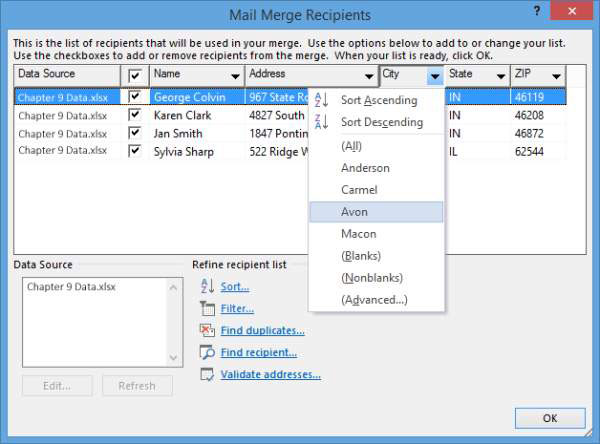 標簽預覽更改為僅顯示一個標簽。
標簽預覽更改為僅顯示一個標簽。 - 選擇郵件→編輯收件人列表。將打開“郵件合并收件人”對話框。
- 單擊城市字段的列標題上的向下箭頭,然后選擇(全部)。重新出現所有四個記錄的完整列表。
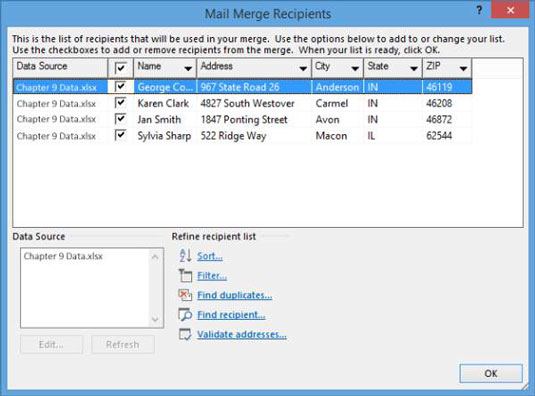
- 單擊城市字段的列標題上的向下箭頭,然后選擇(高級)。將打開“過濾器和排序”對話框,并顯示“過濾器記錄”選項卡。
- 從“字段”列的第一個下拉列表中選擇“城市”;在“比較為”列的第一個文本框中,鍵入您的城市之一(在此示例中為Avon)。
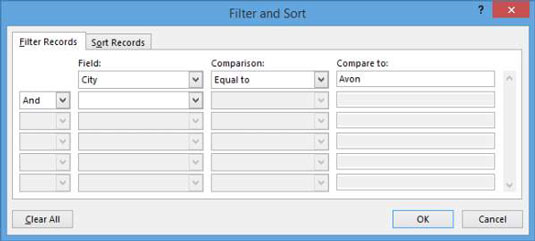
- 在第二行中,從“與”下拉列表中選擇“或”;從第二行的“字段”下拉列表中選擇“城市”;然后在“比較至”列的第二行中,鍵入另一個城市(示例為Carmel)。
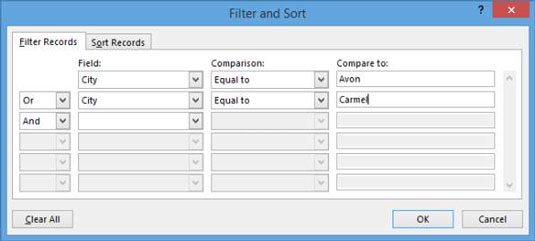
- 單擊“確定”接受新的篩選條件,然后單擊“確定”關閉“郵件合并收件人”對話框。結果中會出現兩個標簽:一個用于您的第一個城市,另一個用于第二個城市。
- 保存文檔并關閉它。






